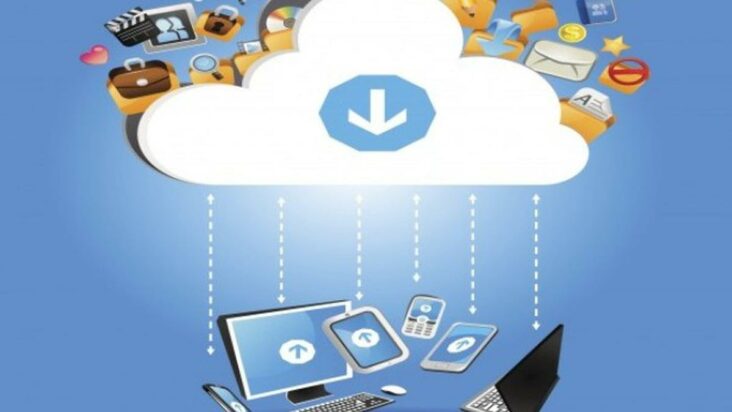Mengirim video dari smartphone ke laptop merupakan hal yang sering dilakukan ketika ingin menyimpan video penting dari smartphone ke perangkat yang lebih besar. Namun, beberapa orang mengalami kesulitan dalam melakukan transfer video karena kabel data tidak tersedia atau kabel data yang ada rusak. Jika Anda mengalami masalah tersebut, maka Anda bisa mempelajari cara transfer video dari HP ke laptop tanpa kabel data dengan mudah.
1. Menggunakan Aplikasi Pihak Ketiga
Pada umumnya, metode transfer data yang populer adalah dengan menggunakan kabel data. Namun, saat kabel data tidak tersedia, Anda masih bisa menggunakan aplikasi pihak ketiga untuk mentransfer video dari HP ke laptop tanpa kabel data. Salah satu aplikasinya adalah aplikasi SHAREit yang dapat dengan mudah diunduh dan digunakan. Berikut ini adalah langkah-langkahnya:
- Unduh dan instal aplikasi SHAREit di kedua perangkat yang akan digunakan.
- Pastikan koneksi Wi-Fi diaktifkan pada kedua perangkat.
- Di smartphone, buka aplikasi SHAREit dan pilih video yang ingin ditransfer.
- Klik “Bagikan” dan pilih “Kirim ke Komputer”.
- Di laptop, buka aplikasi SHAREit dan klik “Terima”.
- Video yang ingin ditransfer akan diterima dan tersimpan di laptop.
2. Menggunakan Jaringan Wi-Fi
Selain menggunakan aplikasi pihak ketiga, cara transfer video dari HP ke laptop tanpa kabel data juga bisa dilakukan dengan menggunakan jaringan Wi-Fi. Langkah-langkahnya adalah sebagai berikut:
- Pastikan smartphone dan laptop terhubung ke jaringan Wi-Fi yang sama.
- Di smartphone, buka aplikasi film atau galeri dan pilih video yang ingin ditransfer.
- Klik tombol “Bagikan” dan pilih "Salin ke Komputer melalui Bluetooth/Wi-Fi".
- Di laptop, buka Windows Explorer dan pilih “Network”.
- Klik nama perangkat smartphone dan pilih folder dimana video disimpan.
- Salin video ke laptop.
3. Menggunakan Email
Jika Anda tidak ingin mengunduh aplikasi pihak ketiga atau terhubung ke jaringan Wi-Fi, Anda bisa mentransfer video dari HP ke laptop menggunakan Email. Langkah-langkahnya adalah sebagai berikut:
- Buka email di smartphone dan lampirkan video yang ingin ditransfer.
- Kirim email kepada diri sendiri.
- Buka email di laptop dan unduh video yang telah dikirimkan.
Kesimpulan
Itulah beberapa cara transfer video dari HP ke laptop tanpa kabel data yang dapat Anda lakukan. Cara paling sederhana adalah dengan menggunakan aplikasi SHAREit atau terhubung ke jaringan Wi-Fi yang sama. Namun, jika koneksi internet sedang buruk, maka cara paling mudah adalah dengan menggunakan Email. Semoga informasi ini bermanfaat bagi Anda.